Keď hráte tímovú hru, komunikácia s ostatnými členmi tímu je veľmi dôležitá. Nie je žiadnym prekvapením, že Discord sa medzi hráčmi stal obľúbeným nástrojom, pretože je to jeden z najlepších textových a chatovacích nástrojov. Vďaka prekrytiu počas hrania budete neustále v spojení s každým členom skupiny.

Keď sa vrátite k sólo hre, prekrytie sa stáva skôr zbytočným a má tendenciu byť skôr rozptyľovačom ako pomocou. Vedieť, ako vypnúť Discord Overlay, aby ste sa mohli sústrediť na svoju hru, je užitočná informácia.
Ako zakázať prekrytie Discord pre Windows alebo Chromebook
Discord Overlay môžete vypnúť pre konkrétne hry alebo všetky hry v počítači. Či už používate počítač so systémom Windows alebo Chromebook, proces je rovnaký, pretože aplikácia nezávisí od operačného systému. Ak chcete vypnúť prekrytie v počítači, postupujte takto:
funguje inteligentná zástrčka Amazon s google home
Poznámka : Funkcia Overlay nie je dostupná pre používateľov počítačov Mac.
- Otvorte aplikáciu Discord. Ak sa okno aplikácie Discord neotvorí, skontrolujte, či nie je minimalizované na systémovej lište.
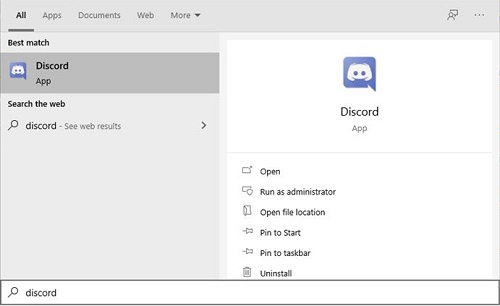
- Keď ste na domovskej obrazovke Discord, kliknite na ikonu Používateľské nastavenia. Toto bude ikona ozubeného kolieska v ľavej dolnej časti obrazovky.

- Z ponuky vľavo sa posúvajte nadol, kým sa nedostanete na Nastavenia aplikácie. Nájdite a kliknite na Prekrytie.

- Úplne hore v zobrazenej ponuke nájdite prepínač Povoliť prekrytie v hre. Kliknutím na toto ho zapnete alebo vypnete. Možnosť Toggle Overlay Lock by mala byť sivá, ak je vypnutá.
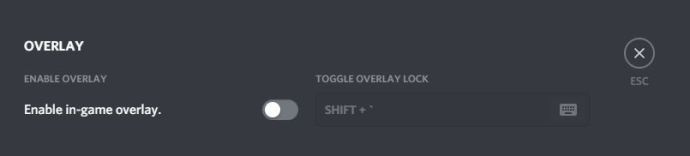
- Prejdite von z tohto okna. Keď je Discord otvorený, spustite akúkoľvek hru. Ak bolo prekrytie správne vypnuté, už by sa nemalo zobrazovať.
Ako zakázať prekrytie Discord v službe Steam
Neexistuje žiadne špecifické nastavenie na vypnutie Discord Overlay iba pre hry Steam a ponechanie zapnuté pre iné knižnice hier. Ak ho vypnete pomocou možnosti Overlay, ako je uvedené vyššie, deaktivujete ho aj pre Steam. Postupujte podľa vyššie uvedených pokynov pre Windows a Chromebooky. Steam má však svoje vlastné prekrytie, ktoré možno budete chcieť vypnúť. Ak to chcete urobiť, postupujte takto:
- Otvorte aplikáciu Steam. Ak sa okno Steam nemaximalizuje, aplikácia môže byť minimalizovaná na paneli úloh. Okno otvoríte dvojitým kliknutím na ikonu Steam.
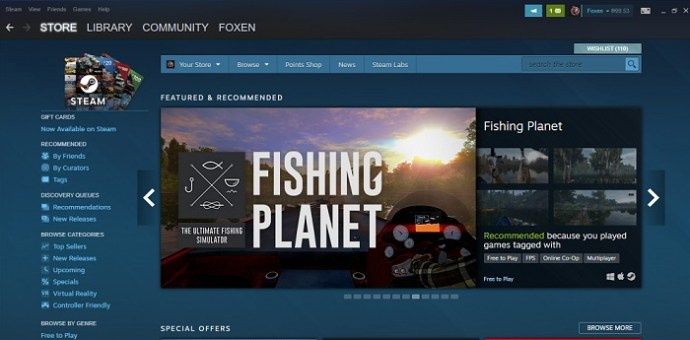
- Kliknite na ponuku Steam v ľavom hornom rohu okna Steam. V rozbaľovacej ponuke kliknite na položku Nastavenia.
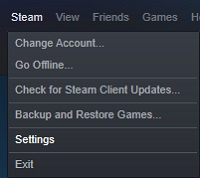
- V ľavej ponuke okna, ktoré sa zobrazí, vyberte položku V hre.
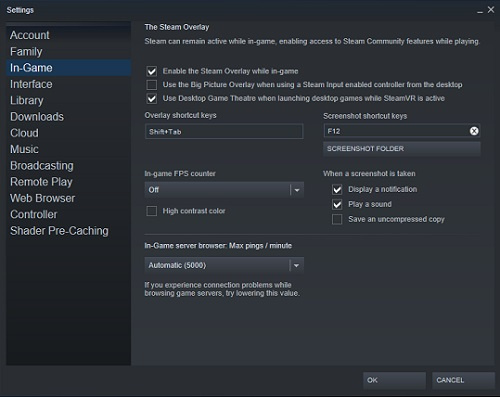
- Skontrolujte, či je začiarknuté políčko Povoliť prekrytie Steam počas hry. Ak áno, vypnite ho.
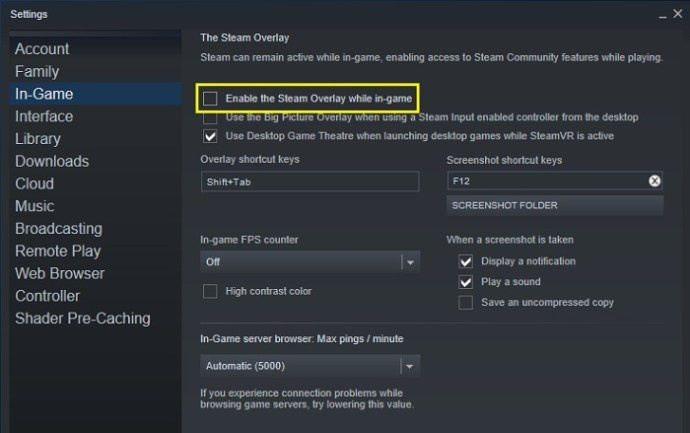
- Zmeny uložíte kliknutím na tlačidlo OK v pravom dolnom rohu.
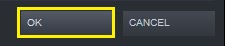
- Prekrytia Steam aj Discord by teraz mali byť pri hraní hier Steam vypnuté.
Zakázať prekrytie Discord pre hru
Ak chcete deaktivovať prekrytie diskontu pre konkrétnu hru, môžete použiť možnosti nastavenia diskordov. Týka sa to všetkých hier, ktoré máte nainštalované, či už sú alebo nie sú tímové.
disney plus na miske v sieti
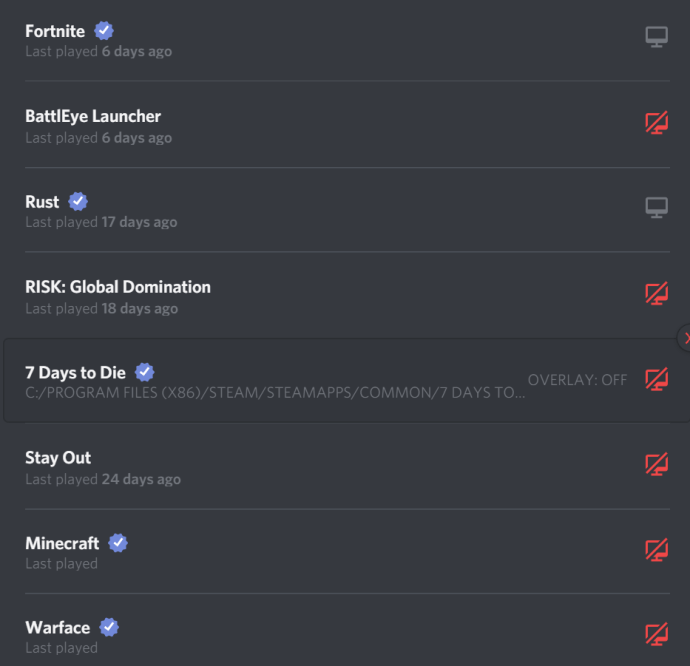
Ak to chcete urobiť, postupujte podľa týchto jednoduchých krokov:
- Otvorte aplikáciu Discord. Ak sa okno nemaximalizuje, dvakrát kliknite na ikonu Discord na paneli úloh.
- Prihláste sa do svojej hry. Keď je hra spustená, stlačte kláves Alt +, aby ste minimalizovali hlavné okno, alebo môžete hru úplne ukončiť.
- Na Discord otvorte ponuku Používateľské nastavenia. Kliknite na ikonu ozubeného kolieska v ľavej dolnej časti obrazovky Discord napravo od svojho používateľského mena.
- V ponuke vľavo prejdite nadol, kým sa nedostanete na Nastavenia aplikácie. Nájdite a kliknite na Hernú aktivitu.
- V ponuke napravo v časti Pridané hry by ste mali vidieť svoju hru.
- Napravo od hry by ste mali vidieť ikonu obrazovky. Toto je tlačidlo Prepnúť prekrytie. Zapnutím alebo vypnutím tohto prekrytia sa deaktivuje iba pre túto konkrétnu hru.
- Po vykonaní zmien môžete opustiť toto okno.
- Otvorte hru alebo sa do nej vráťte a zistite, či bolo prekrytie správne vypnuté.
Zakázanie textových rozhovorov, ale ponechanie prekrytia
Ak sa namiesto úplného vypnutia prekrytia jednoducho chcete zbaviť textových rozhovorov, môžete tak urobiť aj pomocou používateľských nastavení. Ak to chcete urobiť, postupujte podľa krokov uvedených nižšie:
- Otvorte aplikáciu Discord.

- Kliknite na ikonu Používateľské nastavenia. Toto je ikona ozubeného kolieska napravo od vášho používateľského mena.

- V ponuke vľavo prejdite nadol na položku Nastavenia aplikácie. Kliknite na Prekrytie.

- Posuňte zobrazenie nadol na úplný spodok možností vpravo. Nájdite prepínač Zobraziť upozornenia na textový rozhovor. Vypnite tento prepínač.
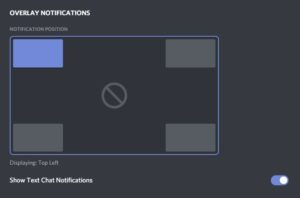
- Teraz môžete prejsť z tohto okna. Spustite hru, keď je otvorený Discord, aby ste zistili, či je textový chat zakázaný.
Prístup k nastaveniu prekrytia v hre
Ak chcete mať prístup k prekrytiu počas hrania hry a bez toho, aby ste museli minimalizovať herné okno, môžete použiť tlačidlo uzamknutia prekrytia. Predvolená skratka je Shift + ` a je prístupná kedykoľvek, pokiaľ je otvorený Discord.
Zámok prekrytia vám umožňuje zmeniť polohu okien chatu Discord, povoliť alebo zakázať textové rozhovory, povoliť alebo zakázať celé prekrytie a ponechať možnosti Discord viditeľné v hre. Ak chcete vykonať konkrétne príkazy, môžete počas hry urobiť nasledovné:
- Otvorte možnosti Discord.
1. Kliknite na skratku Overlay Lock. Predvolená hodnota je Shift +. - Upravte polohu prekryvného okna
1. V menu naľavo kliknite na Nastavenia. Mala by to byť ikona ozubeného kolieska vľavo hore.
2. Na karte Všeobecné vyberte jeden zo štyroch štvorcov, aby ste určili, kde bude prekrytie. - Zakázať prekrytie
1. Kliknite na Nastavenia a kartu Všeobecné podľa pokynov vyššie.
2. Namiesto jedného zo štyroch rohov kliknite na kruh v strede. - Vypnite textový rozhovor
1. Kliknite na Nastavenia a otvorte Všeobecné.
Kliknite na prepínač Zobraziť upozornenia na textový rozhovor.
Prekrytie sa nezapne
Niekedy možno budete chcieť prekrytie povoliť, ale jednoducho ho nemôžete spustiť. Môže to byť spôsobené zakázaním samotného prekrytia alebo iným typom chyby. Ak chcete zistiť dôvod, prečo Discord nemusí fungovať, postupujte podľa krokov uvedených nižšie:
má moja inteligentná televízia Samsung bluetooth
- Zistite, či hra skutočne podporuje Discord. Niektoré hry, najmä staršie, nedokážu spustiť prekrytie Discord. Ak hráte starú hru a Discord odmieta fungovať, skontrolujte webovú stránku hry a zistite, či skutočne podporujú funkcie prekrytia.
- Skontrolujte, či bolo vypnuté prekrytie Discord.
1. Pomocou pokynov uvedených v časti Windows, Mac a Chromebook prejdite do ponuky Prekrytie a skontrolujte, či bolo prekrytie v hre vypnuté. Ak áno, zapnite ho.
2. Spustite hru, keď je otvorený Discord, aby ste zistili, či bolo prekrytie aktivované. - Reštartujte počítač.
Niekedy na opravu akýchkoľvek softvérových chýb stačí reštartovať počítač. Vypnite Discord aj hru správne a potom reštartujte počítač. Po spustení zálohovania znova otvorte aplikácie. - Spustite Discord v správcovi
Je tiež možné, že sa Discord Overlay odmietne spustiť, pretože nemá dostatočné oprávnenia správcu na správne fungovanie. Ak chcete povoliť funkciu správcu v aplikácii Discord, musíte vykonať nasledujúce kroky
1. Dočasné oprávnenie správcu
a. Kliknite pravým tlačidlom myši na ikonu Discord alebo na ikonu aplikácie.
b. V ponuke vyberte možnosť Spustiť ako správca.
c. Vo vyskakovacom okne kliknite na Áno.
dva. Oprávnenia stáleho správcu
a. Kliknite pravým tlačidlom myši na ikonu Discord alebo na ikonu aplikácie.
b. Kliknite na Vlastnosti.
c. Kliknite na kartu Kompatibilita.
d. V časti Nastavenia kliknite na začiarkavacie políčko Spustiť tento program ako správca.
e. Kliknite na Použiť.
f. Otvorte Discord a zistite, či teraz dokáže spustiť prekrytie.
Zameranie na vašu hru
Aj keď je nástroj Discord skvelý spôsob, ako komunikovať so spoluhráčmi, prekrytie môže byť trochu nepríjemné, najmä ak hráte sólo. Vedieť, ako vypnúť Discord Overlay, aj keď len dočasne, odstráni takéto nepríjemnosti a umožní vám sústrediť sa na vašu hru.
Poznáte iné spôsoby, ako vypnúť prekrytie Discord? Podeľte sa o svoje myšlienky v komentároch.









